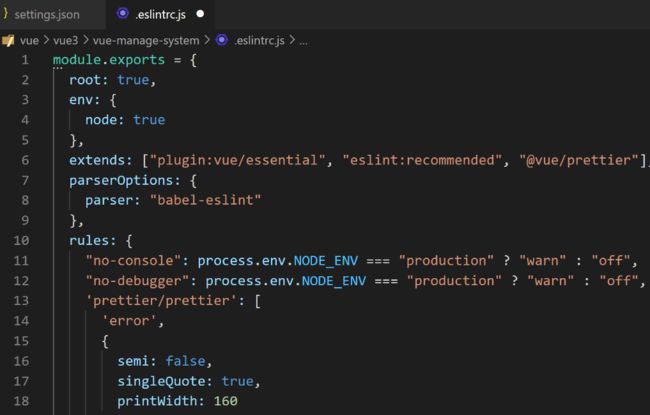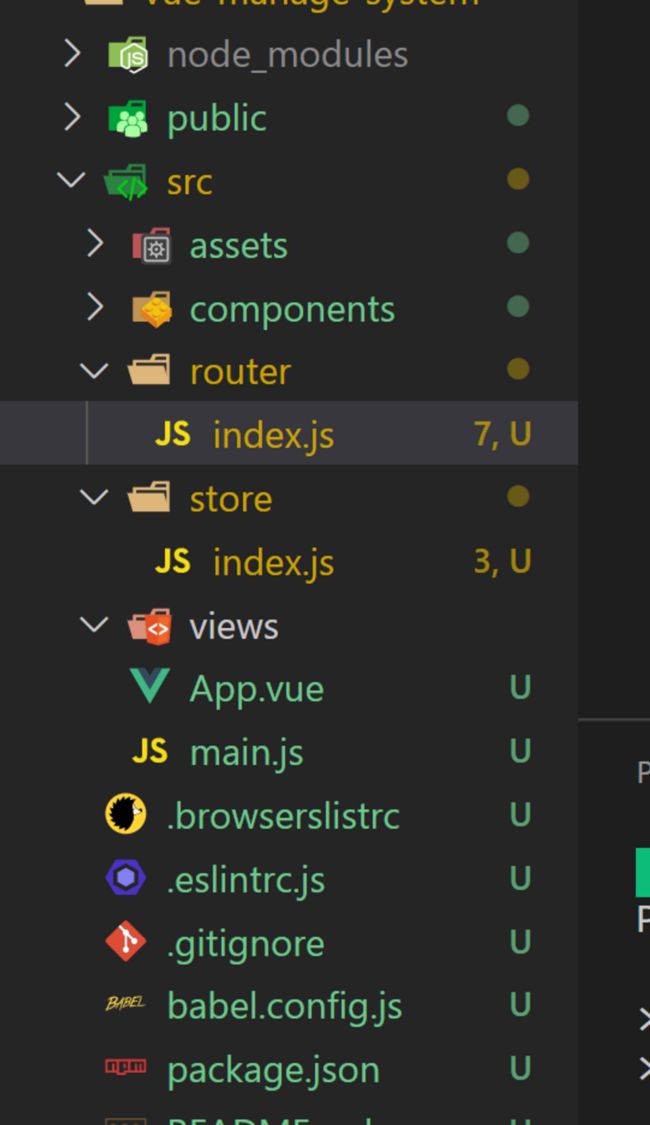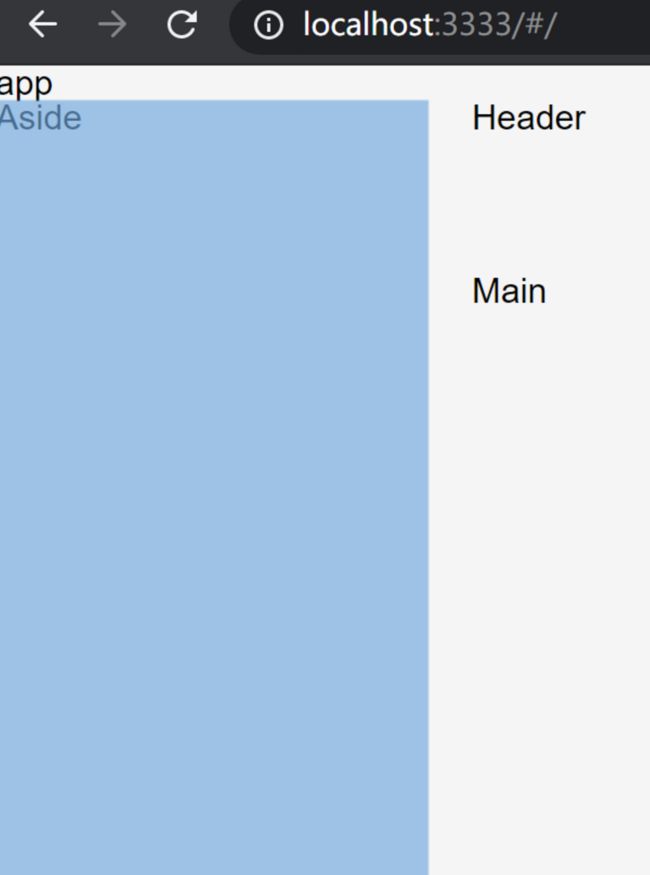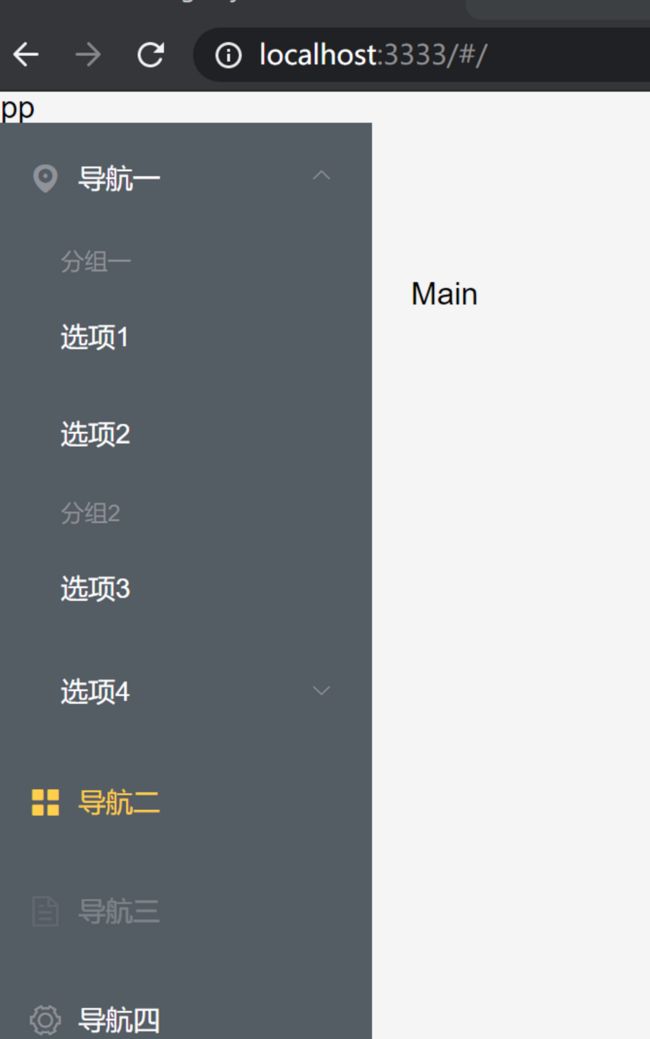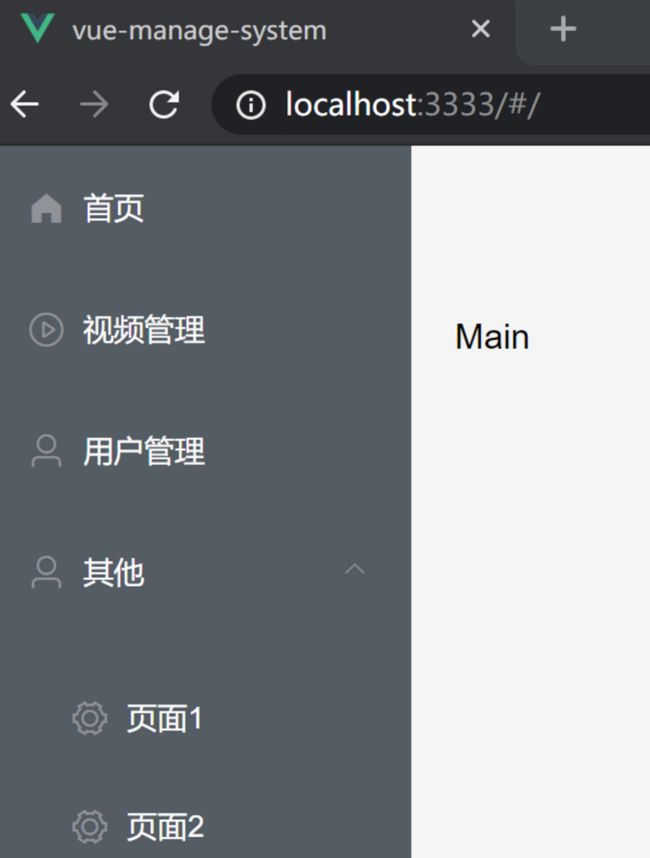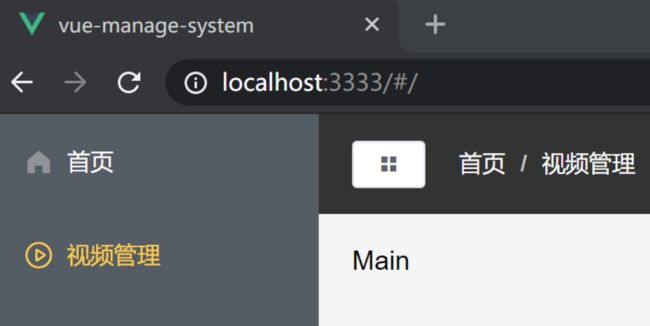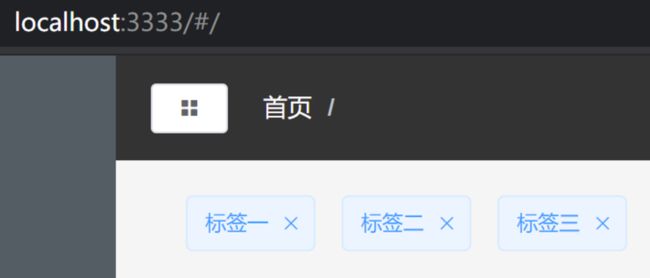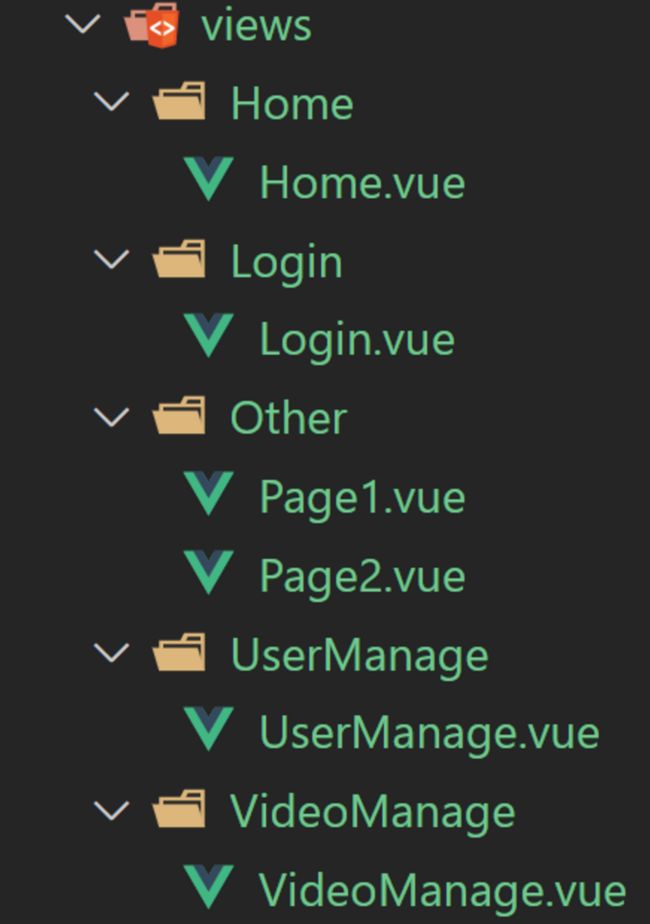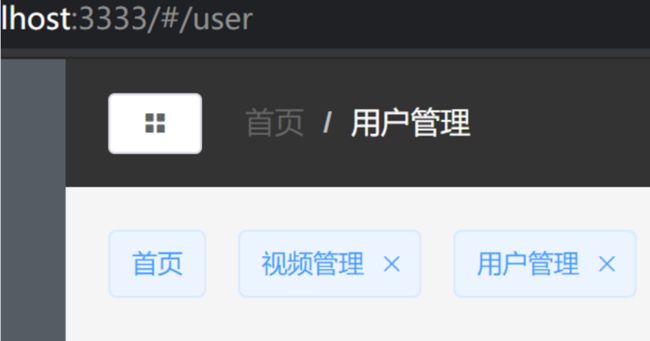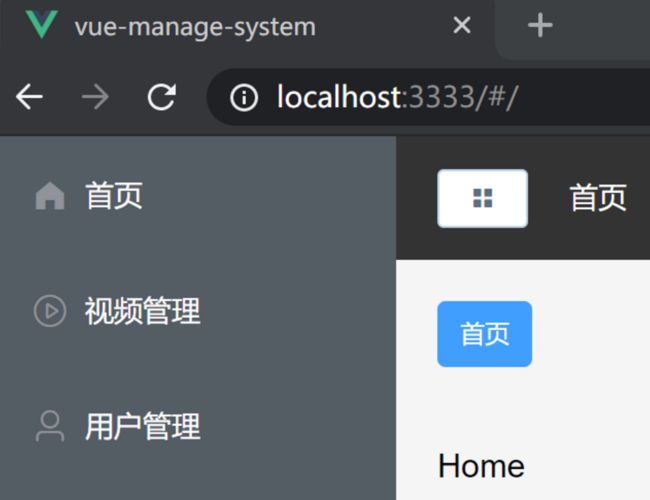从vue到elementUI项目(三)
文章目录
- 实战项目之环境准备及配置改装
-
- 项目搭建及技术选型
- 配置项目的基本环境及项目目录结构总体介绍
- 后台视频管理系统之公用部分开发
-
- 需求分析及模块划分
- 路由设计及左侧公用导航菜单开发
- 顶部导航菜单及与左侧导航联动的面包屑实现
-
- 实现顶部导航菜单
- 左侧导航联动的面包屑实现
- 使用vuex实现切换tab页功能
- 构建页面组件,连通公共组件
- 页面布局整体样式优化
- 参考链接
- 全文所涉及的代码下载地址
实战项目之环境准备及配置改装
项目搭建及技术选型
通过命令行创建项目
- Vue create <项目名>
Vue create vue-manage-system
- 手动配置项目,上下键移动光标后,回车即可
- 选择需要的配置
- babel转译js的新特性,兼容低版本浏览器
- CSS预处理器,设置全局变量
- ESLint检查代码写法是否规范
- 是否使用
配置项目的基本环境及项目目录结构总体介绍
-
配置项目按eslint规范格式化代码
- vscode下载ESlint , Prettier , Vetur 插件
- 打开vscode的设置,配置Prettier参考:新版vsCode配置eslint方法,配置内容如下
{ "window.zoomLevel": 1, "editor.fontSize": 16, "workbench.iconTheme": "vscode-icons", "vsicons.dontShowNewVersionMessage": true, "eslint.codeAction.showDocumentation": { "enable": true }, // 每次保存时将代码按eslint格式进行保存 "editor.codeActionsOnSave": { "source.fixAll.eslint": true }, // 添加vue支持 "eslint.validate": [ "javascript", "javascriptreact","vue", "html" ], } -
可自定义eslint的一些规则
- 在.eslintrc 中覆盖prettier规则即可,覆盖是为了防止冲突
- 在rules里配置
rules: { 'no-console': process.env.NODE_ENV === 'production' ? 'error' : 'off', 'no-debugger': process.env.NODE_ENV === 'production' ? 'error' : 'off', // 添加自定义规则 'prettier/prettier': [ // eslint校验不成功后,error或2则报错,warn或1则警告,off或0则无提示 'error', { singleQuote: true, semi: false } ] },
- 配置完成后可运行npm run lint 格式化全部文件,或者保存后自动格式化代码
- router部分模块化
- vuex部分模块化
- 调整项目目录
- 删除多余代码
配置scss全局变量
- 在项目的根目录下新建vue.config.js
- 新建_variable.scss 文件,内容如下
$theme-color: #33aef0;
- 在vue.config.js 文件进行如下配置
module.exports = {
// 配置项目启动端口及自动打开浏览器
devServer: {
port: 3333,
open: true
},
// 配置scss全局变量
css: {
loaderOptions: {
sass: {
// 新版本sass-loader, 将data改成prependData进行配置
prependData: `@import "@/assets/scss/_variable.scss";`
}
}
}
}
在App.vue中引入这个$theme-color,如果没有报错那么成功
app
在main.js中引入reset.scss
import Vue from "vue";
import App from "./App.vue";
import router from "./router";
import store from "./store";
// 全局配置
import '@/assets/scss/reset.scss'
Vue.config.productionTip = false;
new Vue({
router,
store,
render: h => h(App)
}).$mount("#app");
npm run serve执行后看到app颜色改变,并且贴着左边,则证明scss配置成功
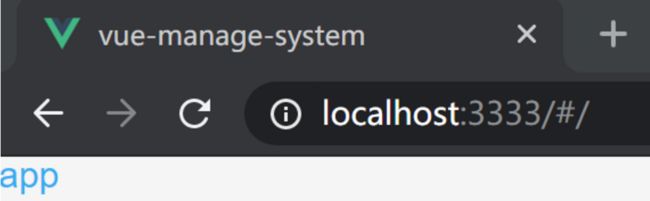
后台视频管理系统之公用部分开发
需求分析及模块划分
分析视频管理理后台需要的功能(大概只有4个页面)
- 可视化展示数据
- 视频的成交量
- 用户总量
- 订单总额
- 登录页
- 视频管理
- 上传视频
- 更新视频
- 删除视频
- 查看已有视频
- 用户管理
- 更新用户信息
- 删除用户
- 新增用户
- 权限管理
设计对应页面
- 首页用来展示数据
- 使用Echart柱状图、折线图及饼图展示
- 视频管理理页、用户管理理页
- 选用el-table及el-form展示和编辑数据
- el-dialog组件实现编辑和新增功能
路由设计及左侧公用导航菜单开发
首先在项目中安装elementUI
yarn add element-ui -S
在项目中引入element-ui,找到文件main.js,加入element-ui的头文件
...
import ElementUI from 'element-ui';
import 'element-ui/lib/theme-chalk/index.css';
// 挂载在Vue实例上
Vue.use(ElementUI);
...
views文件夹下新建Main.vue组件放置公共部分组件(布局),为了测试页面布局,先使用空容器
Aside
Header
Main
在App.vue中设置app的div高度也为100%
app
先创建侧边栏组件,在components下创建CommonAside.vue,内容如下
导航一
分组一
选项1
选项2
选项3
选项4
选项1
导航二
导航三
导航四
替换Main.vue的内容,引入上面侧边栏的内容
Main
接着需要跳转侧边栏CommonAside.vue的内容,从data部分获取显示的菜单项
{
{ item.label }}
{
{ item.label }}
{
{ subItem.label }}
顶部导航菜单及与左侧导航联动的面包屑实现
实现顶部导航菜单
新建views/CommonHeader.vue,内容如下,这是官网给的下拉示例,自己调整的一点点css样式
下拉菜单
黄金糕
狮子头
螺蛳粉
双皮奶
蚵仔煎
在Main.vue中引入这个header组件
Main
接下来需要把右边的下拉变成图像,在assets下新建一个images文件,把头像放到文件夹中

再回去修改CommonHeader.vue,引入头像,并且从data中获取下拉选项的内容
![]()
个人中心
退出
左侧导航联动的面包屑实现
首先需要修改vuex,是store文件夹下新建一个tab.js,把之前在index.js下的state、mutations和actions放过去
export default {
state: {
menu: [],
currentMenu: {},
},
mutations: {
selectMenu(state, val) {
state.currentMenu = val; // 保存左侧点击的菜单
}
},
actions: {},
}
index.js内容只需要引入tab.js
import Vue from 'vue'
import Vuex from 'vuex'
import tab from './tab'
Vue.use(Vuex)
export default new Vuex.Store({
modules: {
tab
}
})
修改CommonHeader.vue加入面包屑导航的坑
首页
活动管理
活动列表
活动详情
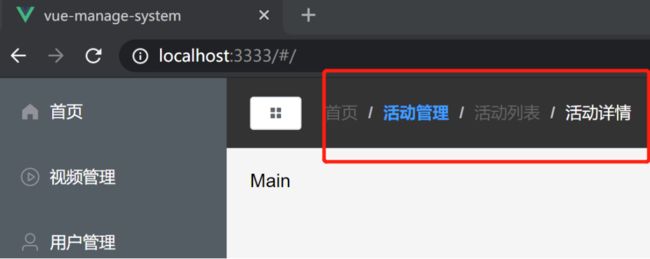
现在需要将这个面包屑导航与左侧菜单通过vues联动对应起来,只需要使用计算属性,每次去绑定current,current对应vue中state.currentMenu的内容
那么此刻的面包屑导航只需要显示出来current即可
首页
{
{ current.label }}
我们唯一要做的就是点击侧边栏的导航后,执行state中的selectMenu为当前的路由信息,就是之前asideMenu的内容联系起来

在CommonAside.vue中补充下面的方法,并把这个方法与侧边栏的点击绑定起来即可
methods: {
clickMenu(item) {
this.$store.commit('selectMenu', item)
}
}
绑定部分
....
...
最后再处理一些细节,修改tab.js中的selectMenu,如果当前为首页,就不需要再把currentMenu赋值了
export default {
state: {
menu: [],
currentMenu: {},
},
mutations: {
selectMenu(state, val) {
if (val.name !== 'home') {
state.currentMenu = val;
} else {
state.currentMenu = null;
}
}
},
actions: {},
}
在CommonHeader.vue中加入样式
核心点
- 使用vuex进行传值
使用vuex实现切换tab页功能
做一个简单的小特效tab标签
在Main.vue 中引入CommonTab.vue 组件
- 在vuex里定义存取标签的tagList ,方便便非父子传递数据
- 定义vuex 中侧边栏点击后将菜单加入到tagList 中的方法
- 定义vuex 中点击标签后触发删除的⽅方法
还是从官网中找到对应的代码来填坑
{
{tag}}
我们要想办法,在点击左侧菜单的时候,把对应的菜单项添加到tabs上面,点击tabs能快速进行路由跳转
在tabs.js中添加对tabsList的存储,对侧边栏点击事件进行扩展,维护一个closeTab也就是标签的关闭事件
export default {
state: {
menu: [],
currentMenu: {},
tabsList: [{
path: '/',
name: 'home',
label: '首页',
icon: 'home'
}]
},
mutations: {
selectMenu(state, val) {
if (val.name !== 'home') {
state.currentMenu = val;
let result = state.tabsList.findIndex(item => item.name === val.name)
result === -1 ? state.tabsList.push(val) : ''
} else {
state.currentMenu = null;
}
},
closeTab(state, val) {
let result = state.tabsList.findIndex(item => item.name === val.name)
state.tabsList.splice(result, 1)
},
},
actions: {},
}
回到CommonTab.vue只需要做把state.tab.tabsList通过计算属性绑定到tags中,tags又用v-for渲染到el-tag中;mapMutations将tabs.js中的关闭标签事件映射到close事件中,当点击标签的关闭时调用state中的closeTab将tab从tabslist中移走(还需要让:closable跟tag.name绑定起来,只有不是首页时的tab标签才能关闭)
{
{tag.label}}
构建页面组件,连通公共组件
- 建立每个页面组件
- 连通面包屑
- 连通侧边栏
- 连通标签栏
每个页面先占坑,比较Home.vue的内容如下
Home
在routes/index.js修改路由(跟之前的在侧边栏CommonAside.vue中的asideMenu对应上)

在Main.vue中的main部分带上路由router-view
因为都在Main.vue底下,所有这些页面都可以看做成子路由
import Vue from 'vue'
import VueRouter from 'vue-router'
Vue.use(VueRouter)
const routes = [{
path: '/',
component: () => import('@/views/Main.vue'),
children: [{
path: "/",
name: "home",
component: () => import('@/views/Home/Home.vue'),
},
{
path: "/video",
name: "video",
component: () => import('@/views/VideoManage/VideoManage.vue'),
},
{
path: "/user",
name: "user",
component: () => import('@/views/UserManage/UserManage.vue'),
},
{
path: "/page1",
name: "page1",
component: () => import('@/views/Other/Page1.vue'),
},
{
path: "/page2",
name: "page2",
component: () => import('@/views/Other/Page2.vue'),
},
]
}, ]
const router = new VueRouter({
routes
})
export default router
修改侧边栏的点击事件,让其进行路由跳转
methods: {
clickMenu(item) {
this.$router.push({ name: item.name })
this.$store.commit('selectMenu', item)
},
},
在新版的vue-router,点击两次会造成错误提示,所以先降级
yarn add [email protected] -S
最后再需要调整一下,点击标签能进行跳转了,在CommonTab.vue中为tab添加一个click事件,让其进行路由的push和state中selectMenu的记录(也就是处理顶部面包屑的显示)
{
{ tag.label }}
...
methods: {
...
changeMenu(item) {
this.$router.push({ name: item.name })
this.$store.commit('selectMenu', item)
},
...
测试一下,到这里点击标签也能跳转了
页面布局整体样式优化
- 侧边栏背景色改变
- tag选中样式优化
- 面包屑当前激活菜单样式优化
- 细节优化
修改顶部菜单栏的样式,让其激活的页面是白色,未激活为灰色
再来优化一下样式,点击的tab标签进行一个颜色的高亮,修改CommonTab.vue,只需要多加一个三元表达式
...
@click="changeMenu(tag)"
:effect="$route.name === tag.name ? 'dark' : 'plain'"
...
最后再来完成一下侧边栏的折叠效果
在tab.js上定义我们需要控制侧边栏是否展开的变量,再定义一个mutations去改变这个属性
export default {
state: {
isCollapse: false,
...
},
mutations: {
...
collapseMenu(state) {
state.isCollapse = !state.isCollapse
},
},
actions: {},
}
在侧边栏CommonAside.vue中去绑定这个属性,为了让动画更加平滑,添加一个css样式
...
修改之前Main.vue对侧边栏的宽度变成auto
...
最后在CommonHeader.vue中添加侧边栏状态改变的click事件